電腦使用久了,因為數(shù)據(jù)越來越多導致越來越卡,這個時候重裝系統(tǒng)就可以解決電腦的卡頓問題了。不過不少人還不是很懂如何重裝系統(tǒng),那么接下來小編以重裝win7系統(tǒng)為例,教大家使用韓博士裝機大師,在線一鍵重裝系統(tǒng)。
準備工具:
1.下載韓博士裝機大師軟件;

2. 能上網(wǎng)電腦一臺;
注意事項:
1.軟件需要下載系統(tǒng),所以除系統(tǒng)盤外的本地磁盤需要有8G以上空間且磁盤格式為NTFS格式;
2.在打開軟件之前,請先關閉所有殺毒軟件(防火墻、360、安全管家等);少部分用戶打開提示權限不足,右鍵點擊軟件"以管理員身份運行"即可;
3.重裝系統(tǒng)只影響系統(tǒng)盤,只會格式化主磁盤的文件和桌面文件,其他盤的文件不會影響;(注意:軟件是無法備份的)
操作步驟:
第一步:打開韓博士裝機大師,進入“一鍵裝機”選項,點擊系統(tǒng)重裝。要注意的是,因為是在線重裝系統(tǒng),會更改到系統(tǒng)文件,所以最好退出殺毒軟件和防火墻,或者在彈窗時選擇“允許”。
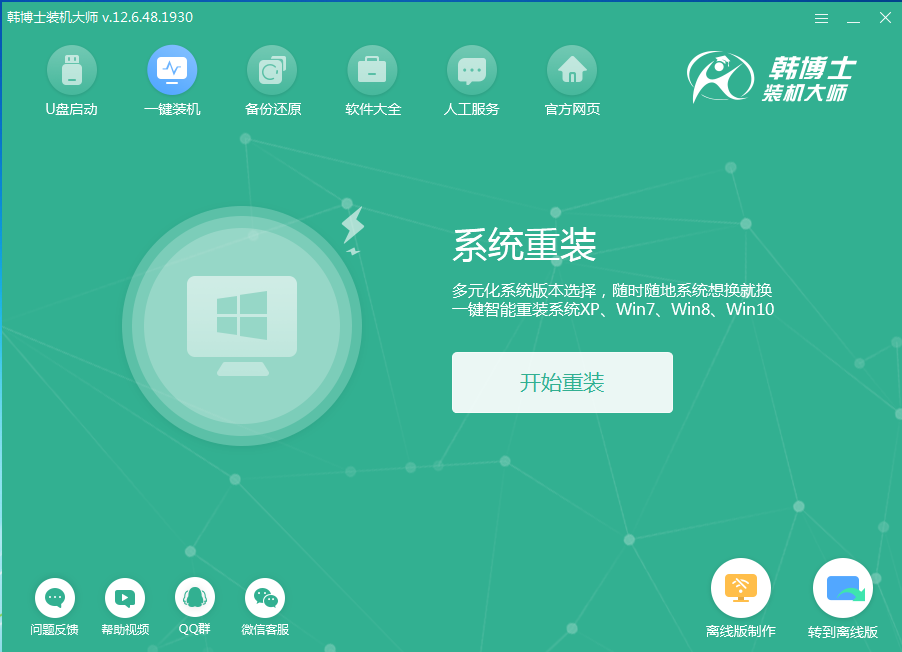
第二步:點擊系統(tǒng)重裝后,韓博士裝機大師會為我們進行環(huán)境檢測,顯示電腦配置。韓博士裝機大師會給我們推薦安裝的系統(tǒng)。檢測環(huán)境完成后,點擊“下一步”。
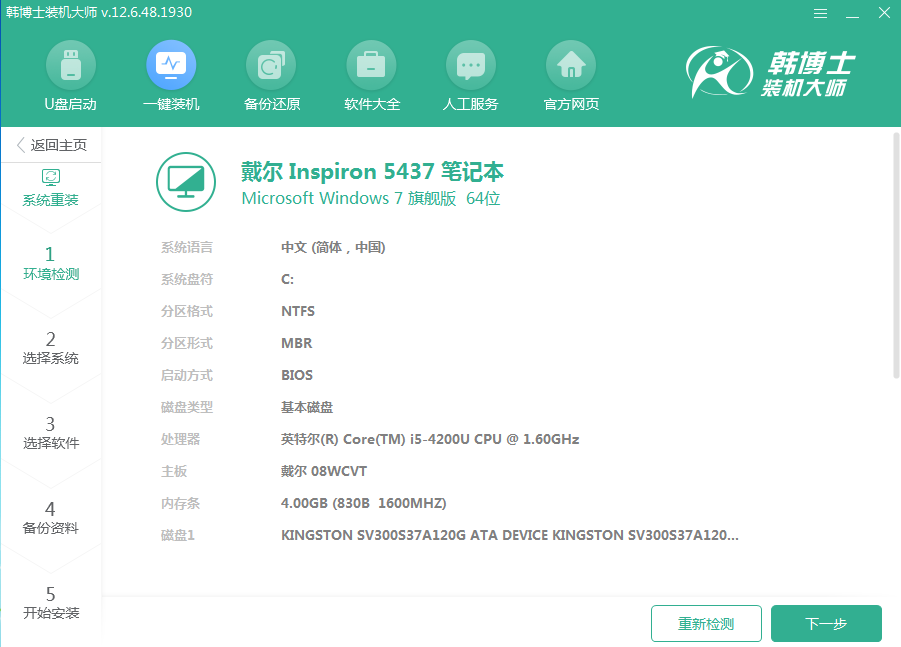
第三步:韓博士裝機大師會給我們提供“微軟原版”系統(tǒng)
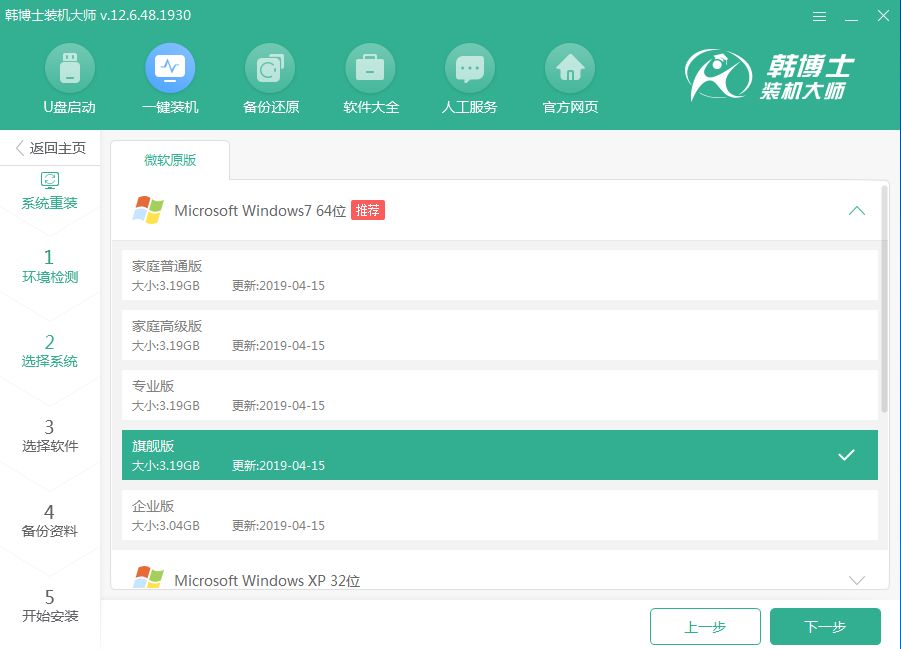
第四步:韓博士裝機大師很人性化地提供了備份的選項,我們只需要勾選需要備份的文件就可以了。除此之外,韓博士裝機大師還提供了系統(tǒng)備份,可以根據(jù)實際情況進行選擇。
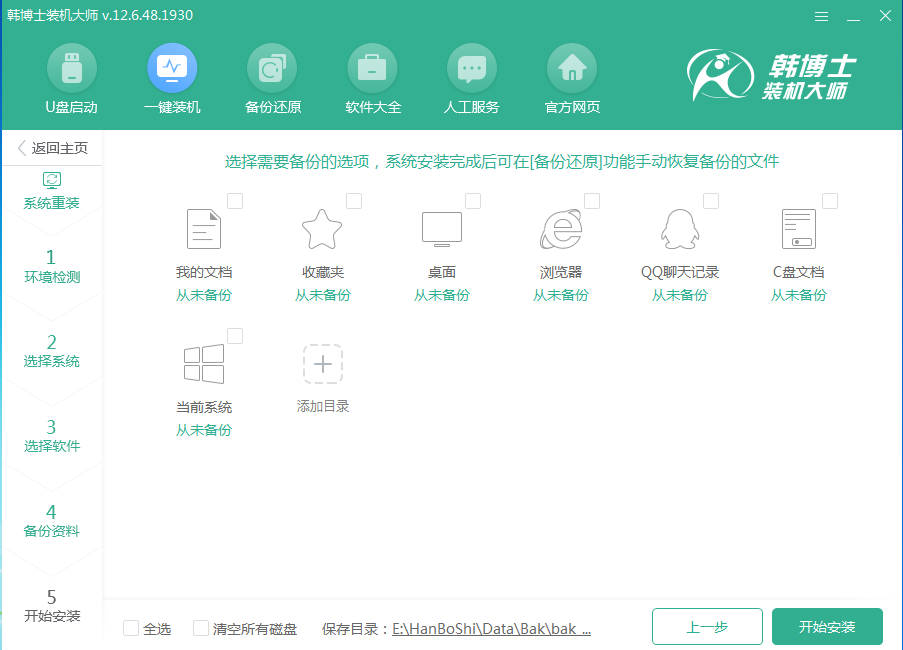
第五步:備份資料完成后,選擇安裝系統(tǒng),韓博士裝機大師就會自動為我們下載系統(tǒng),并進行第一階段的安裝,我們只需要等待就可以了!
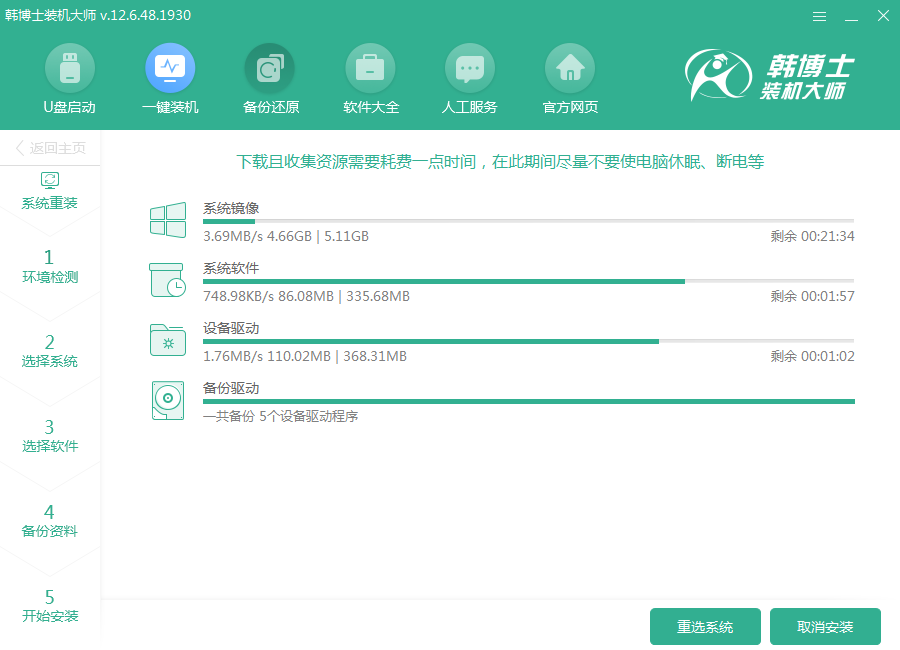
第六步:安裝部署完成后,選擇立即重啟。重啟電腦選擇韓博士PE模式進行安裝。
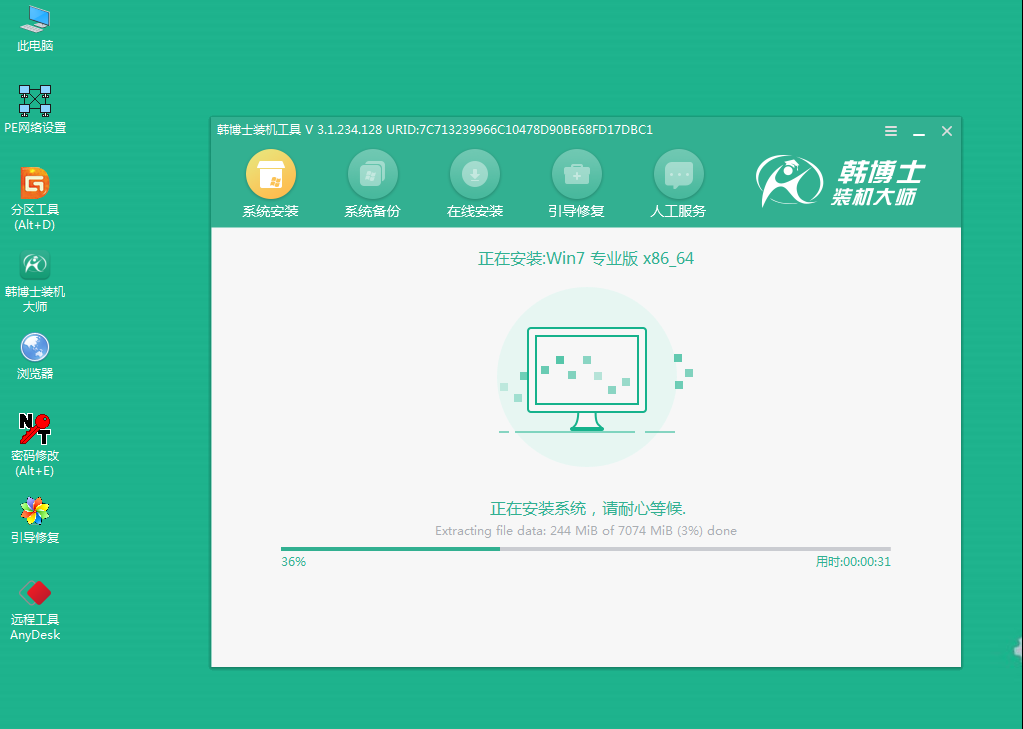
第七步:安裝完成后,提示重啟電腦,點擊“立即重啟”。重啟電腦后,韓博士裝機大師會自動對系統(tǒng)進行部署,并幫我們安裝驅動與軟件,這樣一來不會出現(xiàn)因為缺少網(wǎng)卡驅動而導致無法上網(wǎng)的情況發(fā)生了。
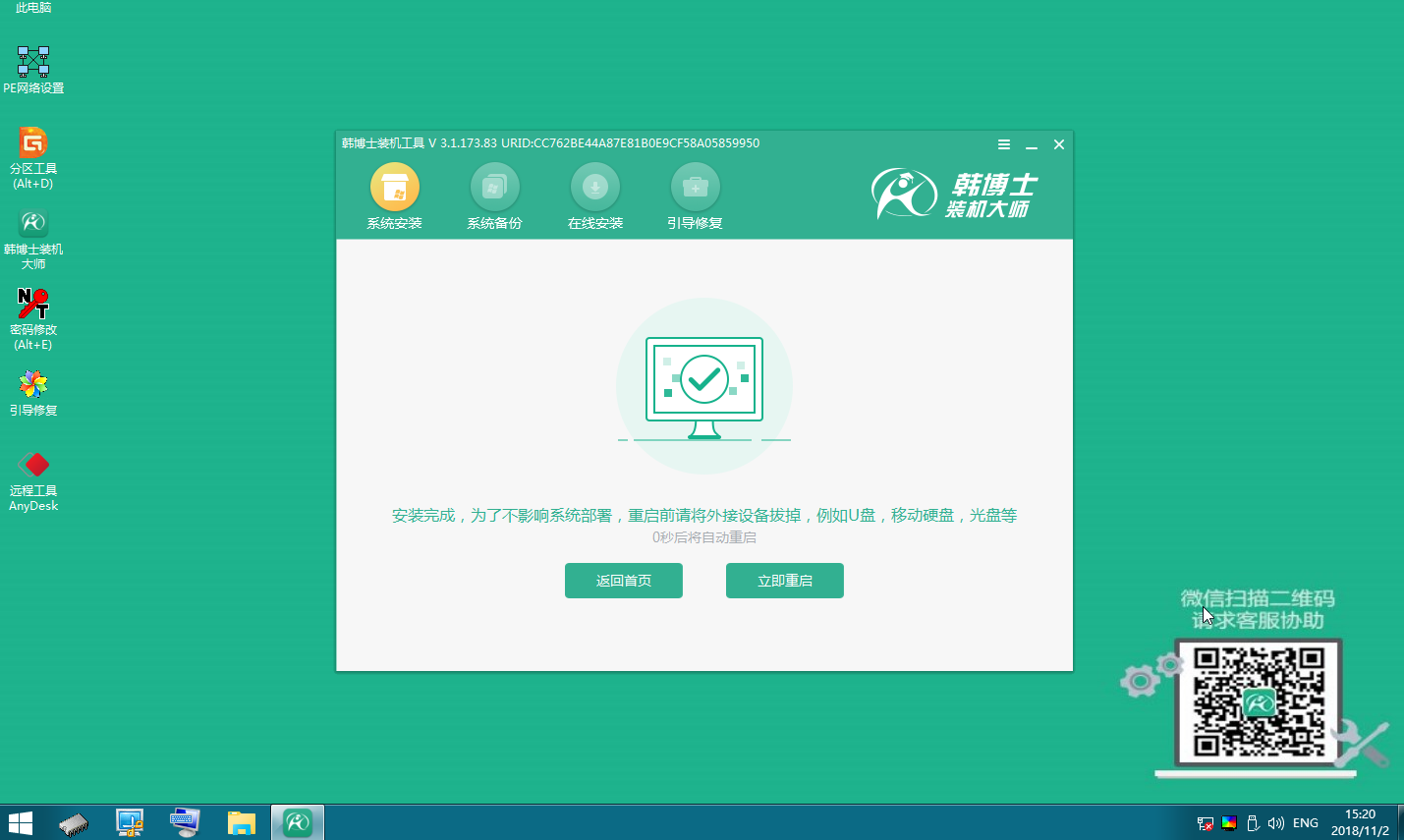
第九步:安裝程序完成,重新啟動計算機。韓博士裝機大師就這樣幫我們裝好了win7系統(tǒng)。
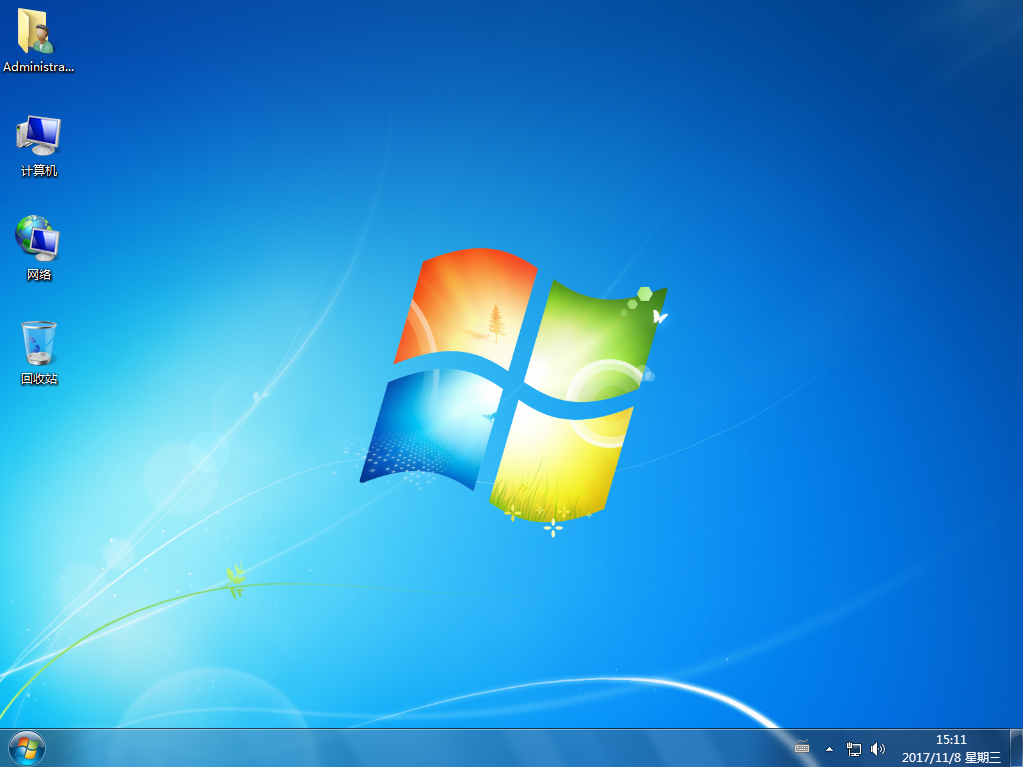
以上就是小編給大家?guī)淼捻n博士裝機大師一鍵重裝win7系統(tǒng)教程,乍一看步驟繁瑣,但實際上只需要進行簡單的操作,韓博士裝機大師就會自動幫我們完成,不需要守在電腦前。簡單、方便、快捷,正是韓博士裝機大師的優(yōu)點。

